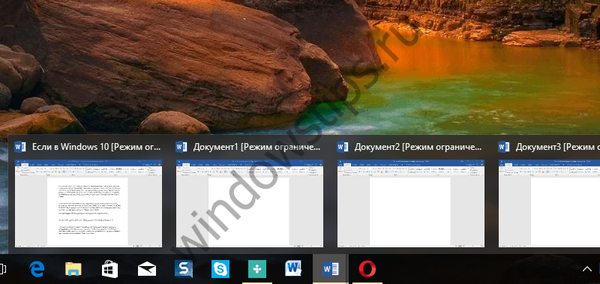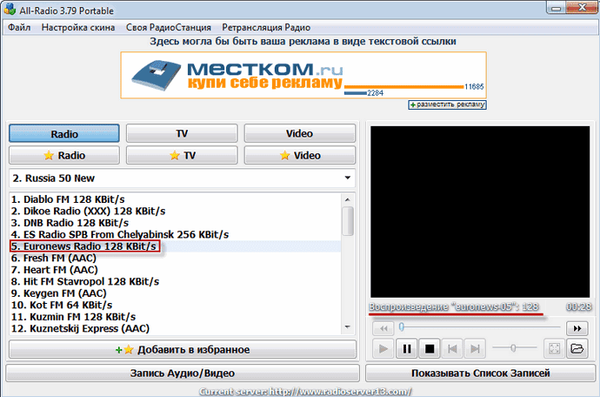Ak nie ste spokojní so štandardným prehliadaním obrázkov a fotografií, ktoré je predvolené v systéme Windows, môžete nainštalovať ďalšiu a nahradiť ju. Je funkčnejší a zlepší prehliadanie. Ja sám som to nastavil na dlhú dobu a keď sa pozriem na ten, ktorý je v predvolenom nastavení s niekým, myslím, „ako s ním pracujú“. Možno je s tým niekto spokojný, možno niekto nevie o existencii iných, ale ukážem vám, ako ho môžete nahradiť lepším..
Všetky tieto nástroje majú okrem jednoduchého prezerania obrázkov a fotografií aj množstvo funkcií a možností na zmenu, úpravu, prezeranie informácií a oveľa viac na prácu s obrázkami. Je správne, prečo sa len pozrite, či s nimi môžete niečo urobiť?
Existuje viac ako tucet takýchto divákov, ale ja vás upozorním iba na štyroch, ktorí si zaslúžia nahradiť tento štandard.
1) Prehliadač obrázkov FastStone
Úplne prvý v zozname a môj najobľúbenejší. Neexistujú žiadne sťažnosti na neho. Načítava obrázky dostatočne rýchlo, otvára všetky známe formáty obrázkov, má jednoduché a pohodlné rozhranie, podporuje dávkové zmeny veľkosti a premenovanie obrázkov, odstránenie nepotrebných fragmentov, úpravu a zmenu farieb, odstránenie červených očí, nastavenie vodoznakov atď. Je možné vytvárať prezentácie s viac ako 150 prechodovými efektmi a hudbou na pozadí, existujú rôzne grafické efekty, zväčšovacie sklo, režim na celú obrazovku, podpora pre prácu so skenerom atď. Okrem toho všetkého môže program vytvárať snímky obrazovky, a to ako na celú obrazovku, tak na ktorúkoľvek jej časť. Zobraziť animácie GIF, ktoré sa mi tiež páčia.
Všeobecne - všetkým radím. V súčasnosti je najnovšia verzia 4,7 a bola aktualizovaná 28. januára 2013. Prečo som to napísal? To naznačuje, že. že práca na programe pokračuje a nezabúda naň.
Z kladov môžem tiež poznamenať, že je bezplatná (štandardná verzia) a podporuje ruský jazyk.
Čo je pozoruhodné - keď otvoríte obrázok, uvidíte ho tak, ako je, bez polí alebo ponúk okolo okrajov. A keď kliknete myšou, môžete zväčšiť oblasť obrázka.
Keď umiestnite kurzor myši na ľavý okraj, zobrazí sa ponuka s rýchlou úpravou obrázka:
Keď presuniete kurzor myši na hornú hranu, zobrazí sa ponuka s rýchlym prezeraním obrázkov z priečinka:
Keď presuniete kurzor myši na pravý okraj, zobrazí sa ponuka s atribútmi súboru:
Keď umiestnite kurzor myši na spodný okraj, zobrazí sa ponuka s rýchlym nastavením obrazu:
Oficiálne stránky, na ktoré si tento program nielenže zaslúži pozornosť.
2) XnView
Druhý na zozname, ale v žiadnom prípade nie na charakteristiku. Dokonca by som to umiestnil na prvé miesto (hoci závod nie je o miesto, ale iba o zoznam), pretože má omnoho viac nastavení aj na ukladanie obrázkov a aplikáciu rôznych efektov (ten predchádzajúci má iba 8 a tu asi 40) , ale tu je to, čo sa mi úprimne nepáči - je to tak, že keď otvoríte obrázok, bude to v hornom menu:
Môžete samozrejme vytvoriť režim celej obrazovky stlačením klávesu F11, ale v tomto režime nemôžete zobraziť ďalší obrázok. Bude musieť vrátiť veľkosť a preklápanie.
Mysli na to ako na moje nitovanie, ale ... „chuť a farba všetkých markerov sú rôzne“ .
Z výhod môžem tiež poznamenať, že okrem „štandardných“ funkcií program podporuje viac ako 400 formátov (!), Dokáže generovať webové stránky s fotografiami, vytvárať viacstránkové súbory TIFF a PDF na základe vybratých obrázkov. Okrem toho môžete nainštalovať rozšírenie XnView Shell Extension, rozšírenie, ktoré vám umožní pracovať s grafickými súbormi vo všetkých programoch, ktoré podporujú štandardnú kontextovú ponuku..
Zadarmo a je tu ruský jazyk.
Oficiálna webová stránka.
3) IrfanView
Najstarší z bezplatných prehliadačov. Má ďalšie funkcie (napríklad podporu pre nie veľmi bežné formáty) implementované vo forme doplnkov, funguje veľmi rýchlo aj na počítačoch s malým množstvom pamäte RAM. Program podporuje prácu s príkazovým riadkom. Prehliadač súborov je implementovaný ako samostatný nástroj. V nej môžete zobraziť miniatúry obrázkov v rovnakom priečinku. Po inštalácii doplnkov IrfanView môžete pracovať s programami MP3, Nero, Quicktime, Real Audio, SoundPlayer, BodyPaint 3D a CAD systémami, upravovať viacstránkové súbory TIF a otáčať súbory jpg bez straty kvality. K nemu môžete pripojiť aj interný prehrávač. Veľmi rozsiahle informácie o vlastnostiach súboru. Zvyšok je rovnaký prehliadač so všetkými potrebnými funkciami.
Z mínusov, ktoré som si všimol:
- nie vždy stabilná práca.
- počas inštalácie požiada o inštaláciu prehliadača Google Chrome (o tom, čo je zlé, som však napísal článok v prehliadačoch). preto pri inštalácii buďte opatrní.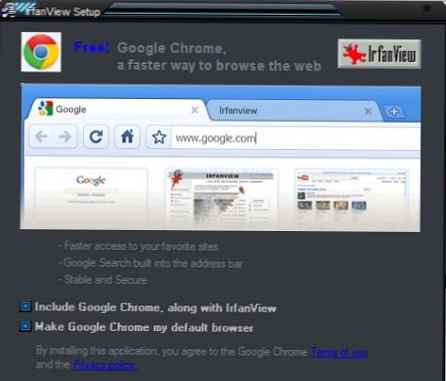
- Ak chcete Russify, musíte si stiahnuť ruský jazyk a nainštalovať ho ako samostatný program. Potom vyberte v ponuke Možnosti -> Zmeniť jazyk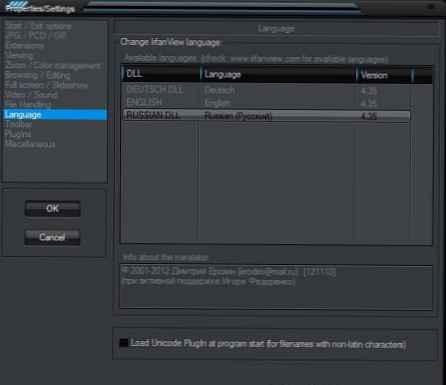
Russifier sa nachádza na webovej stránke programu v ľavej ponuke pod názvom jazyky IrfanView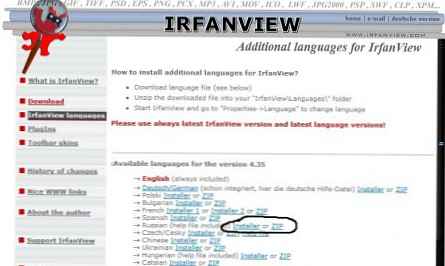
Oficiálna stránka samotná.
4) ACDSee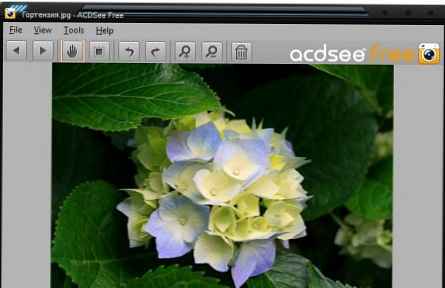
Neviem, prečo je okolo neho toľko humbuk a prečo je považovaný za jedného z najpopulárnejších. Ja by som to vôbec nezahrnul do tohto článku, ale stále ...
Ako je napísané v kancelárii. Stránka má nasledujúce výhody:
- prezerať obrázky v podobe miniatúry, rýchleho zobrazenia, showroomu
- prehliadanie (jednoduché a pokročilé)
- organizácia fotografie (distribúcia podľa kategórií a parametrov, zatiaľ čo ako predtým, nie je možné zvoliť rozlíšenie)
- skupinové akcie - premenovanie, prevádzanie, zmena veľkosti a ďalšie parametre
- prekrytie 30 efektov a rôznych filtrov
- vytvorte videozáznam alebo šetrič obrazovky z fotografií
- tlačový manažér
- generátor html galérií a zasielanie fotografií e-mailom (ak niekto nevie, Irfanview má také funkcie)
- používať chránené priečinky s fotografiami.
VUT v Brne najpravdepodobnejšie sa to týka platenej verzie produktu, pretože pri inštalácii bezplatnej verzie bola moja myseľ prezentovaná nešťastným veľmi slabo funkčným programom, ktorý vie len upravovať fotografie a prezerať si ich. Nevšimol som si nič dobré. Možno v platenej verzii sa môže stať krížikom medzi editorom a divákom, nie však vo voľnej verzii.
Oveľa viac som si všimol nedostatky počas inštalácie aj pri používaní.
- po dokončení inštalácie požadovaná registrácia. S najväčšou pravdepodobnosťou zhromažďujú e-mailové adresy a potom odosielajú akýkoľvek spam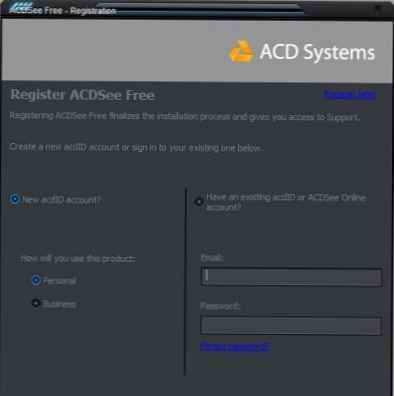
- podporuje veľmi málo formátov.
- krivo prehráva animované obrázky
- nepodporuje formáty médií
- Zaberá veľa systémových prostriedkov. Otázka znie „PRE ČO?!“
- pri skenovaní priečinka môže zamrznúť
- Ruský jazyk som nenašiel
Všeobecne - toto je oficiálna stránka, na ktorej leží toto stvorenie. Mimochodom, odkaz na bezplatnú verziu. Túto bezplatnú verziu nenájdete iba na úvodnej stránke..
Toto je recenzia.
Pri vykonávaní som skontroloval nielen 4 programy, ich bolo omnoho viac, ale z mnohých dôvodov sa sem nedostali. Recenzia je však skôr pre alternatívnych divákov, než pre plnohodnotných editorov fotografií.
Nechal som iba prvé dva. Z toho prvý vytvoril predvolený prehliadač a druhý otvoril ďalšie formáty. Niekedy je potrebné niečo rýchlo upraviť (napríklad zmeniť veľkosť, orezať, uložiť do iného formátu atď.) A otváranie „ťažkých“ editorov fotografií, ako je FS, nie je pre taký „maličkosť“ potrebné..